Tehát telepítette a Bash-t a Windows 10 rendszerben (Anniversary Update v1607), és azon töprengett, hogyan adhatja hozzá a jobb gombbal a mappákhoz tartozó menühöz, például a beépített „Parancsablak megnyitása itt” opcióhoz? Itt található egy beállításjegyzék szerkesztése, amellyel hozzáadhatja a „Bash here” elemet a mappák és az asztal helyi menüjéhez.
Letöltés bash_here.zip és futtassa a mellékelt bash_here.reg REG fájlt.
Most a „Bash here” felirat jelenik meg, ha jobb gombbal kattint az Asztalra, a mappára vagy a mappa egy üres területére (a könyvtár hátterében). Ha a „Bash itt” lehetőséget választja, a Bash abban az aktuális könyvtárban indul el, ahonnan a parancs elindult.
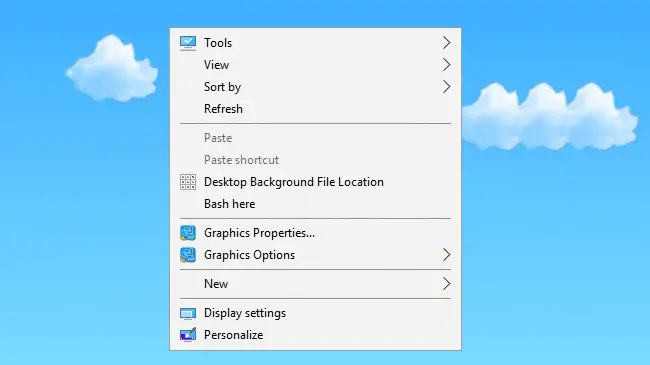
A REG fájl tartalma
Windows Registry Editor 5.00 verzió [HKEY_CLASSES_ROOT\Directory\Background\shell\bash] @="Bash ide" [HKEY_CLASSES_ROOT\Directory\Background\shell\bash\command] @="c:\\windows\\system32\\bash.exe" [HKEY_CLASSES_ROOT\Directory\shell\bash] @="Bash ide" [HKEY_CLASSES_ROOT\Directory\shell\bash\command] @="cmd.exe /c pushd \"%V\" && c:\\windows\\system32\\bash.exe"Vegye figyelembe, hogy a Windows telepítőmeghajtója C:\-ként van beállítva a REG fájlban. Ha a Windows rendszert egy másik meghajtóra telepítette, szerkessze a REG fájlt a Jegyzettömb segítségével, és ennek megfelelően módosítsa.
Egy apró kérés: Ha tetszett a bejegyzés, kérlek oszd meg?
Egy "apró" megosztásod komolyan segítene ennek a blognak a növekedésében. Néhány nagyszerű javaslat:- Tűzd ki!
- Oszd meg kedvenc blogoddal + Facebook, Reddit
- Tweeteljen!